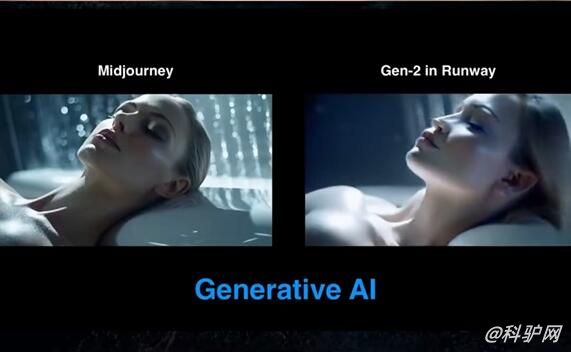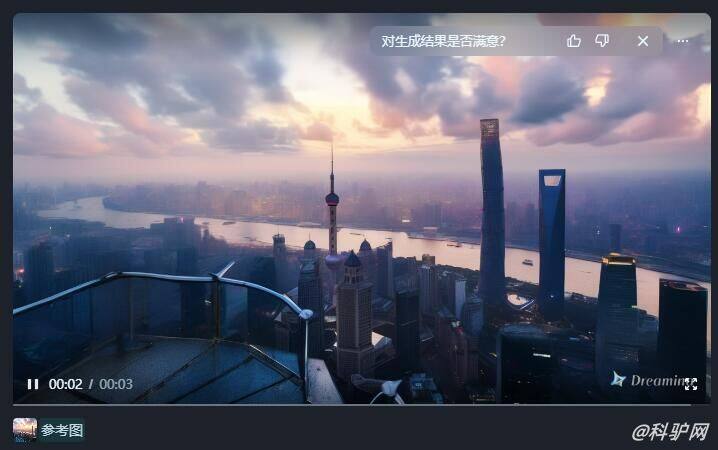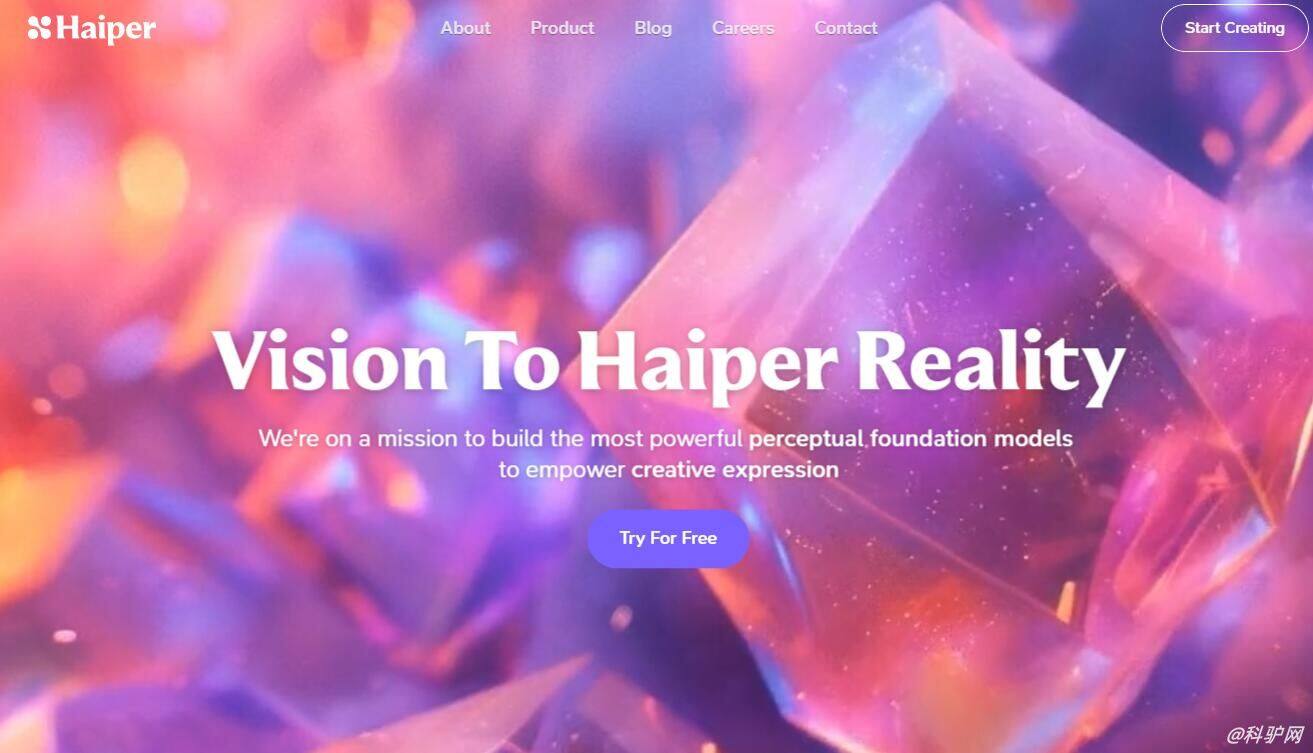一、Pika简介
Pika是一款AI视频生成工具,曾在2023年12月凭借其震撼人心的宣传片引发社交媒体热议。尽管Pika与老牌AI视频工具Runway相似,但它在1.0版本发布之前,其使用范围仅限于Discord频道内,所有交互均需通过手动输入镜头交互指令进行。随着Pika 1.0的正式发布,用户现在可以直接通过网页端(链接附在文章末尾)访问。

二、Pika的使用流程与功能
账号登录与主界面
用户可通过Google账号或Discord账号在Pika上登录。登录后包含以下主要区域:
- Explore: 展示Pika社区创作者的作品,附带提示词和制作参数。用户可点击“Retry”按钮,基于现有作品的指令生成新的视频。
- My Library: 存储用户的个人AI视频作品,支持以缩略图或列表形式查看。
- 创作区域: 页面底部的黑色框为视频创作区域,包括Prompt指令输入框、“星形”发送按钮以及视频配置、镜头控制等参数选项。

AI视频创作类型
Pika支持三种类型的AI视频制作:
- 文字生成视频: 输入一段文字描述,如“一只狗正躺在沙发上”,Pika将根据提示词生成视频。
- 图像生成视频: 将静态图片上传至Pika,输入也可以不输入提示词,图片元素会动起来。
- 视频生成视频: 对已有视频进行修改,如更换背景、局部编辑等。如将跑车视频背景改为冬季场景,或将其风格转换为宫崎骏动画风格。
视频编辑与参数调整
- 视频编辑(Edit): 点击Edit进入编辑界面,Pika会自动填充已生成视频的素材指令。目前,局部修改(Modify Region)支持规则四边形选定区域,如为小狗添加墨镜;画幅尺寸调整(Expand Canvas)支持多种比例,并可重新指定背景描述。
- 重新编辑指令(Reprompt): 快速复制并调整原有视频的Prompt指令,以便生成风格、内容更符合需求的新视频。
- 视频延时(Add 4 seconds): 在现有视频基础上增加4秒时长。
- 提升画质(Upscale): 提升视频分辨率,但完成后无法再进行编辑。
- 参数控制: 包括Spec Ratio(画幅)、frames per second(帧率)、Motion control(动态控制)、Camera control(相机运动)、Negative Prompt(负面关键词)、Seed(参考值)、Consistence with text(与文字的一致度)等,用于精细调整视频风格、镜头运动及画面内容。
三、实用技巧与社区建议
- 图片生成视频:影响视频质量的关键因素并非图片大小,而是清晰度和细节度。
- 文本描述:Pika对文本的理解与AI绘画工具不同,通常使用简短、明确的短语和句子即可。不断尝试调整Prompt指令以找到最佳效果。
- AI大片制作:虽然Pika可生成片段视频,但完整影片的故事情节、配乐、旁白等仍需用户自行构思和编辑。
四、Pika新功能:音效生成
Pika近期新增了为视频无缝生成高质量音效的功能。只需观看视频,Pika即可精准匹配相应的音效,如根据烤培根视频生成逼真音效,或依据提示词“超饱和色彩,日落时田野上的烟火”同步生成烟火绽放的声音。这一功能的实现可能涉及对物理环境的建模,进一步提升了Pika的综合创作能力,使其在AI视频工具竞争中更具优势。
随着音效生成功能的加入,Pika在AI视频创作领域的竞争力进一步增强,为用户带来了更为全面且富有创意的视频制作体验。
查看相关链接 AI视频生成工具
AI视频生成工具 0
0